Nội dung bài viết
Trong các lỗi liên quan đến màn hình Macbook, màn hình Macbook bị sọc thường gặp phải trong quá trình sử dụng của người dùng laptop của Apple. Nguyên nhân từ đâu và cách khắc phục như thế nào cùng tìm hiểu thông tin qua bài viết sau đây:
MÀN HÌNH MACBOOK BỊ KẺ SỌC, NGUYÊN NHÂN VÀ CÁC KHẮC PHỤC

Nguyên nhân và cách khắc phục Màn hình Macbook bị sọc
Màn hình Macbook bị sọc xuất phát từ nhà sản xuất
Nguyên nhân: đầu tiên đầu tiên khi màn hình Macbook xuất hiện sọc xuất phát từ nhà sản xuất Apple. Trong quá trình thiết kế và sản xuất gây gặp phải lỗi nên gặp xảy ra hiện tượng như vậy. Cũng có thể chiếc Macbook bạn đang dùng không phải là hàng chính hãng mà là máy dựng, các bộ phận trên máy không tương thích với nhau nên trong quá trình sử dụng thường gặp lỗi trong đó có màn hình bị sọc ngang, sọc dọc.
Cách khắc phục:
- Xuất phát từ lỗi của nhà sản xuất bạn kiểm tra máy còn hạn bảo hành hay không. Nếu Macbook vẫn còn bảo hành thì mang trực tiếp máy đến cửa hàng của mình để nhận được bảo hành và sửa chữa một cách nhanh và đảm bảo nhất.
- Trường hợp bạn mất giấy bảo hành hoặc máy tính Macbook đã hết thời gian bảo hành bạn chọn trung tâm sửa chữa Macbook uy tín để được hỗ trợ thay màn hình macbook chất lượng với giá tốt.
- Khi lựa chọn mua Macbook thì nên tìm hiểu và mua tại cửa hàng chính hãng để đảm bảo sử dụng hàng chất lượng, tránh dùng hàng kém giả, hàng nhái.
Liên quan đến vị trí đặt MacBook
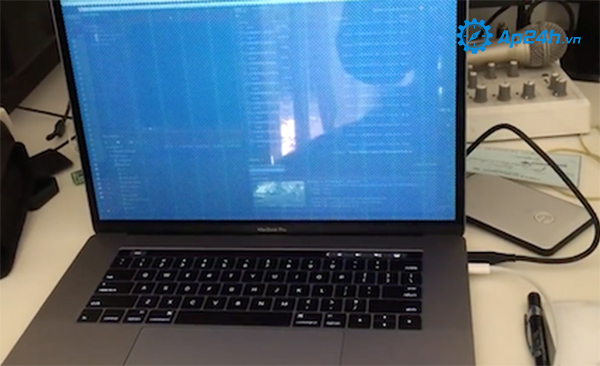
Vị trí đặt của Macbook có nhiều từ tính
Nguyên nhân: bạn có biết rằng bạn đặt Macbook Air, Macbook Pro nếu được đặt trong môi trường có từ tính mạnh trong một thời gian dài khiến cho máy bị nhiễm từ tính. Từ tính chính là nguyên nhân dẫn đến Macbook bị sọc ngang, sọc dọc gây khó chịu cho người dùng máy.
Cách khắc phục: Bạn hãy kiểm tra xung quanh vị trí đặt chiếc Macbook của mình có từ tính mạnh hay không chẳng hạn như nam châm, những vật dụng chứa sắt, thép, nhôm,...
Màn hình Macbook bị sọc do người dùng Macbook
Nguyên nhân: người sử dụng chính là một trong những nguyên nhân gián tiếp hoặc trực tiếp khiến cho Macbook bị sọc màn hình. Chỉ những hành động vô tình rơi máy, va chạm máy với các vật cứng cũng có gây nên màn hình xuất hiện nhiều vệt ngang, vệt dọc gây khó chịu cho người dùng.
Cách khắc phục: Đối với nguyên nhân từ người sử dụng thì không thể nào nhận bảo hành từ nhà sản xuất. Cách tốt nhất để giải quyết màn hình bị sọc là mang máy đến với các trung tâm chuyên cung cấp dịch vụ sửa chữa Macbook uy tín, chất lượng để nhanh chóng khắc phục lỗi này.
MacBook bị sọc màn hình do các bộ phận máy bị lỗi
Màn hình Macbook bị lỗi
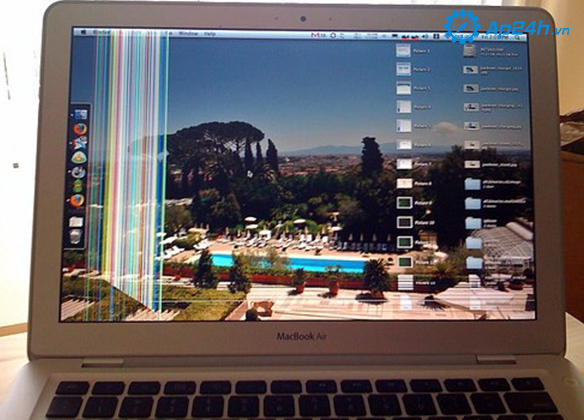
Macbook bị sọc do lỗi màn hình
Các thành phần kết nối giữa màn hình Macbook và Screen card ở bên trong khung laptop bị lỗi. Các dữ liệu hình ảnh truyền tải trên màn hình Macbook bị rối loạn nhiễu và xuất hiện các vệt sọc tại máy.
Cách khắc phục: bạn có thể khắc phục bằng cách khởi động lại Macbook, sau đó nhấn tổ hợp phím Command + Option + R + P. Chờ đợi một chút màn hình màu xám hiện lên, âm thanh khởi động Macbook phát ra lúc này sọc trên màn hình sẽ không còn nữa.
Lỗi kết nối lỏng lẻo (đứt cáp, chân socket tiếp xúc kém)
Nếu như màn hình Macbook xuất hiện nhiều sọc, màn hình đôi lúc bị nhấp nháy nguyên nhân xuất phát từ các dây kết nối giữa màn hình và các bộ phận phần cứng bên trong mát bị lỏng hoặc chân socket tiếp xúc bị kém.
Cách khắc phục: Tháo màn hình, nối và chỉnh các dây kết nối thật chắc chắn. Tuy nhiên, bạn không nên tự ý làm tại nhà vì nếu như tháo màn hình không đúng kỹ thuật sẽ ảnh hưởng đến các bộ phận khác trên máy. Nên sửa máy tại các trung tâm sửa chữa.
Lỗi màn hình macbook Pro kẻ sọc do card VGA hỏng
Cụ thể vào tháng 7 năm 2008 Apple thông báo một số Macbook Pro 15 và 17 inch chứa bộ xử lý đồ họa NVIDIA GeForce 8600M GT có thẻ video bị hỏng. Phương pháp khắc phục cho trường hợp này là thay card màn hình mới.
Sau khi điều tra một số dòng Macbook 17 inch và 15 inch bị lỗi kẻ sọc đều được apple kiểm tra và đổi card VGA mới hoàn toàn miễn phí với những máy chưa sửa chữa và đủ điều kiện bảo hành.
Luôn được đánh giá là một “món hàng đắt giá” trong các sản phẩm công nghệ của Apple. Những chiếc Macbook Pro, Macbook Air luôn mang đến cho bạn những trải nghiệm tuyệt vời trong quá trình sử dụng. Đừng để lỗi màn hình Macbook bị kẻ sọc ảnh hưởng đến các trải nghiệm ấy của bạn.
Trên đây là một số nguyên nhân và cách khắc phục màn hình Macbook bị sọc hiệu quả. Nếu có hiểu biết và một chút kỹ thuật về Macbook bạn có thể tự khắc phục nhưng trong trường hợp bạn không biết nên mang máy đến với các trung tâm có các kỹ thuật viên có tay nghề, chuyên môn cao sẽ hỗ trợ sửa Macbook nhanh nhất, AP24h.vn là một gợi ý hay dành cho bạn.
Xem thêm: >>> Khắc phục Macbook không lên màn hình trong tích tắc
Tại sao nên sử dụng miếng dán màn hình Macbook
Hướng dẫn chụp màn hình Macbook đơn giản, nhanh chóng
Mọi chi tiết xin vui lòng liên hệ:
HỆ THỐNG SHOP CÔNG NGHỆ AP24H.VN
Tổng đài hỗ trợ: 1800 6124 - Hotline: 083 865 1166
Facebook: www.facebook.com/ap24h
Đăng ký kênh Youtube để cập nhập sản phẩm công nghệ mới nhất: http://bit.ly/Shop_CN_Ap24h
Tham gia cộng đồng Macbook: http://bit.ly/Hoi_Macbook_Viet_Ap24h
Tìm cửa hàng gần bạn nhất tại:https://ap24h.vn/he-thong-cua-hang-dd82.html
Ap24h.vn - Chuyên gia MacBook và phụ kiện!












![[THÔNG BÁO] - Lịch nghỉ lễ 30/04 - 01/05 trên toàn hệ thống](https://ap24h.vn/images/news/2024/04/26/small/thong-bao-nghi-le-30-4-01-5_1714125408.jpg)
























TVQuản trị viênQuản trị viên
Xin chào quý khách. Quý khách hãy để lại bình luận, chúng tôi sẽ phản hồi sớm